Win7系统如何开启UDMA功能?注册表来帮你
 嚯嚯
嚯嚯
06月01日 11:26
此文约为390字,阅读需要2分钟
在使用电脑一段时间后,可能会发现磁盘的读写速度开始变慢,占用更多的CPU资源去运行程序。那么有什么办法可以提升磁盘读写速度呢?其实很简单,只需开启UDMA功能就可以了,它可以加快磁盘读写速度,帮你节省更多的CPU资源。下面小编就教大家如何Win7系统下开启UDMA功能的方法。
详细步骤如下:
1、快捷键“win+r”调出运行窗口,输入“regedit”然后点击确定,打开注册表;
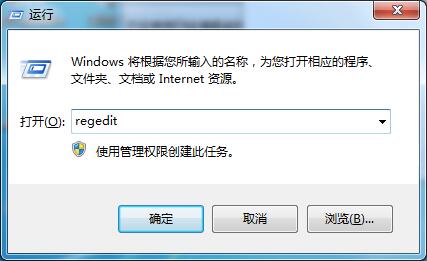
2、在注册表中找到hkey_local_machine\system\currentcontrolset\control\class,定位到如下文件夹,然后在该文件夹下找到0000文件夹,我们双击0000;
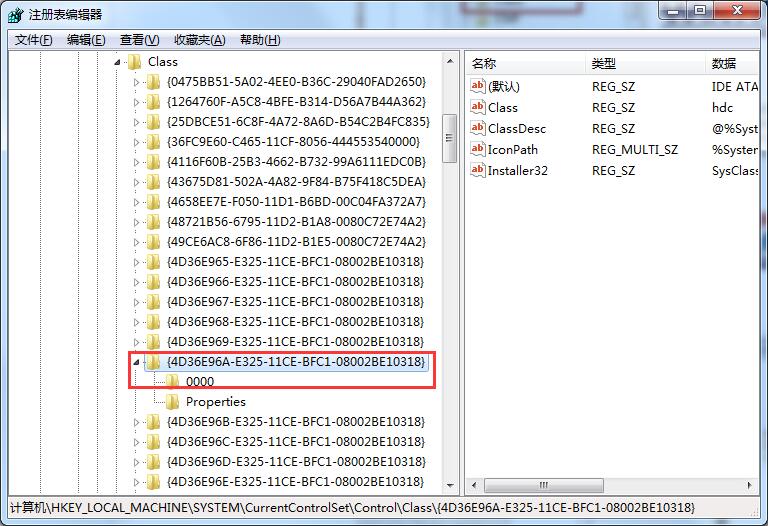
3、在注册表编辑器的右边,右键单击选择新建——DWOR值;
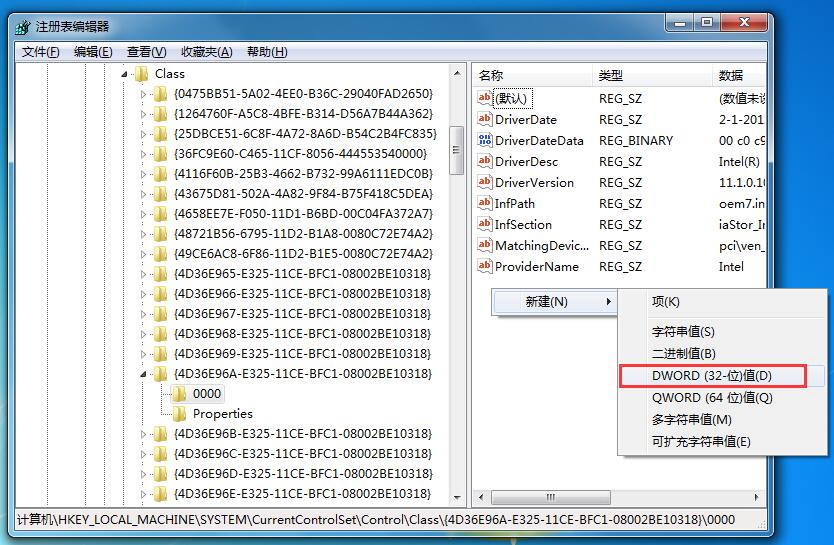
4、将新建的值命名为REG_DWORD;
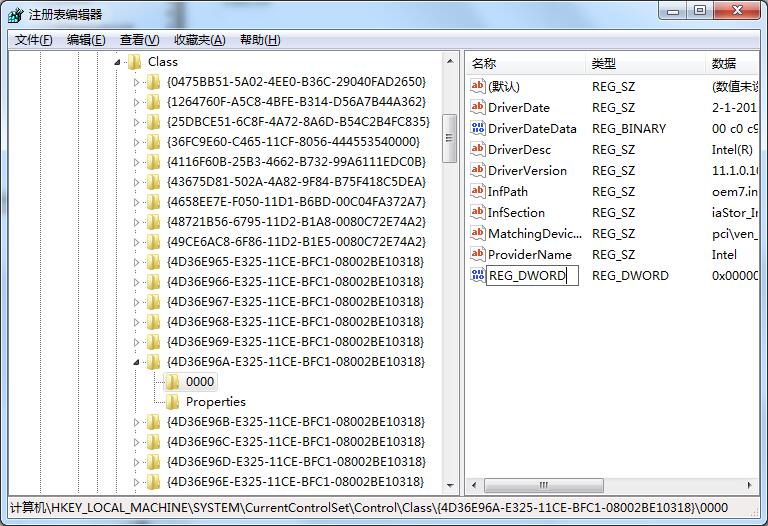
5、右键单击该文件,选择修改,将数值数据修改为1,然后点击确定即可。
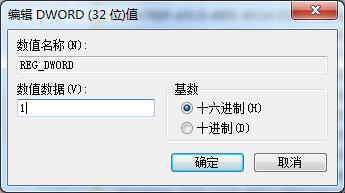
以上就是Win7系统如何开启UDMA功能的详细流程,因为要使用到注册表,所以操作步骤一定要谨慎,如有错误,请马上修改回来。如果你有任何疑问可以点击网站顶部的意见反馈,小编将第一时间进行回复。
未知的网友